Recomandam cu caldura folosirea Mozilla Thunderbird, un client de email open source, care are o multime de facilitati si imbunatatiri fata de clientul implicit din Windows.
Un alt avantaj al lui Mozilla Thunderbird este si faptul ca poate rula pe toate versiunile de Windows, Linux, Mac OS.
Avand in vedere ca doriti sa configurati ca client implicit de mail Mozilla Thunderbird presupunem ca este deja instalat.
Pentru configurare trebuie urmati urmatorii pasi:
Pasul 1. Adaugarea unui cont nou
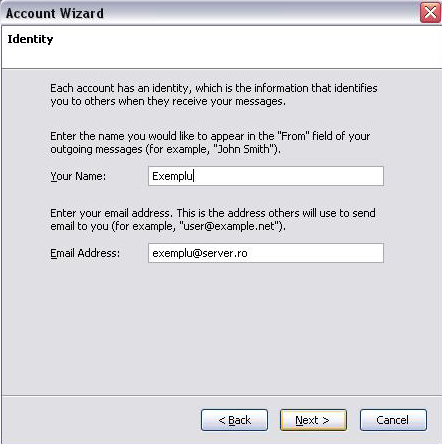
Pasul 2. Introducerea serverelor de mail.
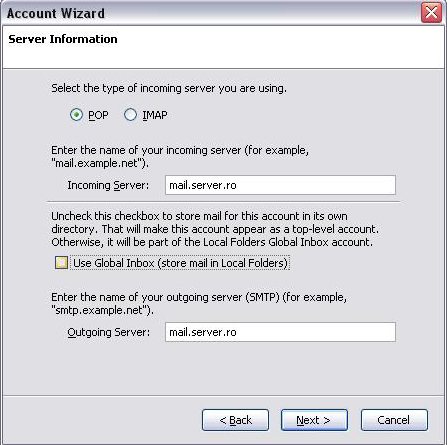
Pentru o mai buna organizare a mesajelor va recomandam sa debifati “Use Global Inbox” in caz ca doriti sa configurati doua sau mai multor conturi care au utilizator diferit sau chiar acelasi utilizator.
Pasul 3. Introducerea userului de incoming
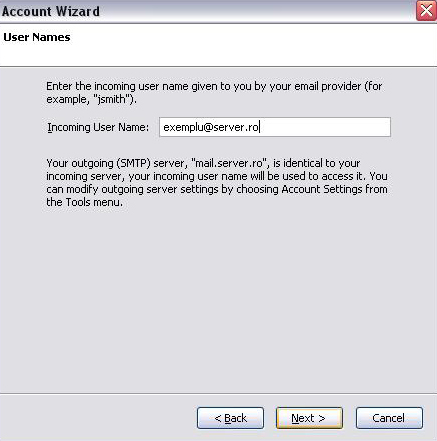
HQ LEVEL presteaza servicii profesionale de service si mentenanta, precum si asistenta IT online online si ofera pachete excelente de hosting si webdesign. Detalii…
Dupa ce dati click pe next o sa va apara o fereastra cu un rezumat ale setarile deja facute si apoi apasati pe finnish.
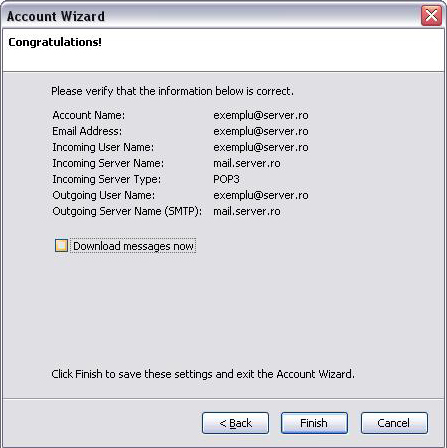
Va recomandam de asemenea sa debifati “Download messages now” deoarece este indicat sa tineti o copie de siguranta pe server pana va configurati toate setarile. Mesajele o sa le downlodati ulterior.
Pasul 4. Setarile mai avansate ale contului
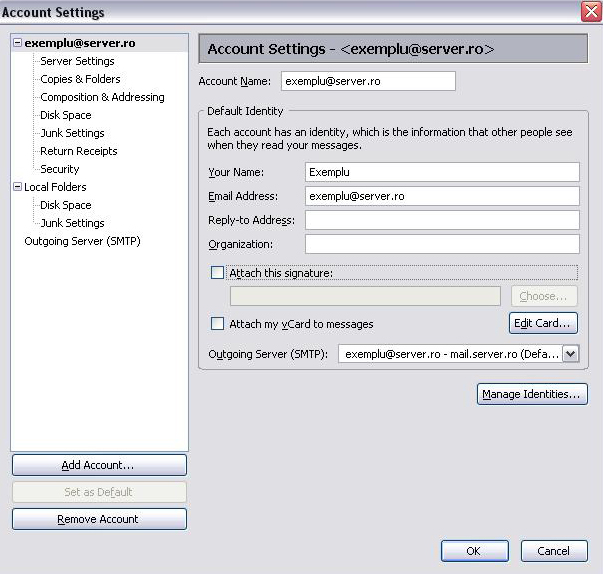
Aici va puteti customiza clientul cum doriti, sa va atasati semnatura, carte de vizita si alte optiuni.
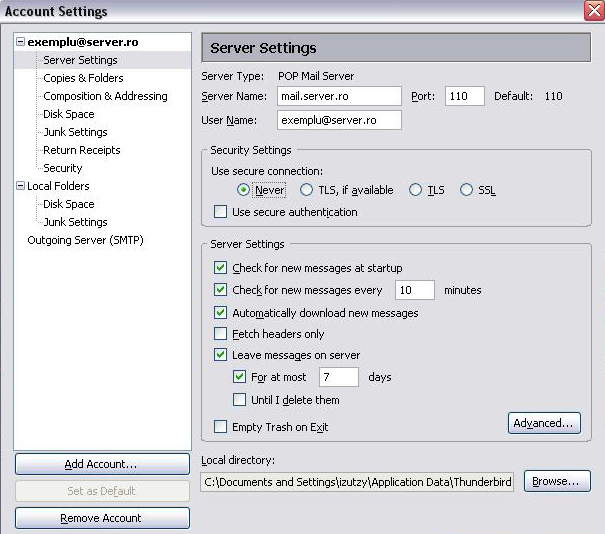
Aici puteti configura setarile de securitate si optiuni ale serverului privind stocarea mesajelor pe server si perioada de timp in care sa verifice pentru mesaje noi.
Dupa finalizarea setarilor dati click pe “Get mail” din coltul stanga sus.
Pentru mai multe detalii, intrebari si indrumare puteti sa va adresati suportului tehnic.
HQ LEVEL presteaza servicii profesionale de service si mentenanta, precum si asistenta IT online online si ofera pachete excelente de hosting si webdesign. Detalii…